Tilføjelsesprogrammet Klassenotesbog er tilgængeligt for skrivebordsversionerne af OneNote 2013 og OneNote 2016. Hvis du har installeret tilføjelsesprogrammet Klassenotesbog, bør fanen Klassenotesbog blive vist i OneNote-båndet.
Hent tilføjelsesprogrammet Klassenotesbog her
Hvis du ikke kan se Klassenotesbog på OneNote-båndet, eller du får en fejlmeddelelse, hvor der står "OneNote kunne ikke starte på nuværende tidspunkt", kan du prøve disse ideer:
Genstart computeren
Hvis du lige har downloadet tilføjelsesprogrammet eller ikke har genstartet computeren i et stykke tid:
-
Afslut alle programmer, der stadig kører.
-
Genstart computeren.
-
Åbn OneNote igen.
Indlæs tilføjelsesprogrammet Klassenotesbog
-
Åbn skrivebordsversionen af OneNote .
-
Vælg Filer > Indstillinger, og vælg derefter fanen Tilføjelsesprogrammer .
-
Klassenotesbog bør være angivet som et tilføjelsesprogram til aktive programmer.
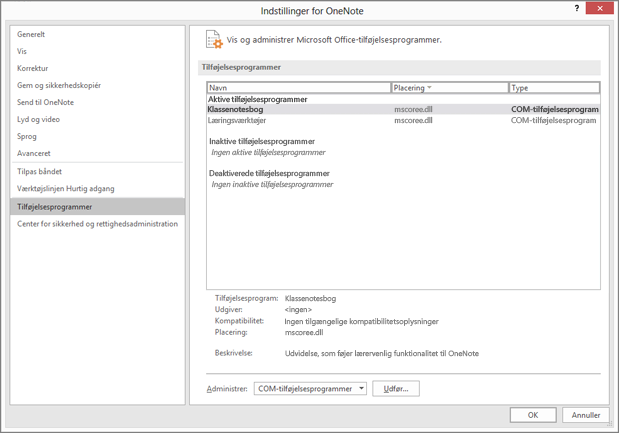
-
Hvis det er angivet som et tilføjelsesprogram til inaktive programmer, skal du vælge Gå til.
-
I det næste vindue skal du kontrollere Funktionsmåde ved indlæsning. Hvis den er angivet som "Indlæsning ved start", skal du vælge Klassenotesbog og OK for at aktivere tilføjelsesprogrammet Klassenotesbog.
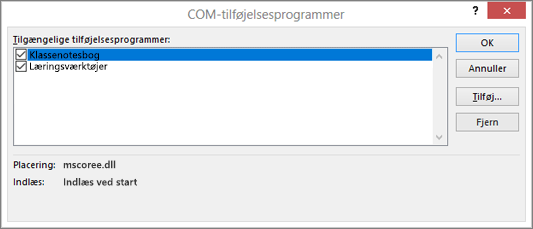
-
Når du ser denne meddelelse: "Ikke indlæst. Der opstod en kørselsfejl under indlæsning af tilføjelsesprogrammet COM, " skal du prøve følgende trin.
-
Hvis du stadig ikke kan se tilføjelsesprogrammet, skal du downloade reparationsværktøjet til installation/fjernelse af installation.
Installér tilføjelsesprogrammet Klassenotesbog som administrator
-
Luk OneNote.
-
Når du bliver bedt om det, skal du vælge Gem.
-
Når installationen er afsluttet, skal du vælge Åbn mappen. Du får vist installationsprogrammet til Klassenotesbog, der er angivet som Klassenotesbog.Installer det i mappen Downloads.
-
Højreklik på Klassenotesbog, og vælg Kør som administrator.
-
Når installationen af Klassenotesbog er afsluttet, skal du åbne OneNote. Hvis du kan se fanen Klassenotesbog på OneNote-båndet, er du færdig. Hvis Klassenotesbog stadig ikke vises på OneNote-båndet, skal du gentage trinnene til indlæsning af tilføjelsesprogrammet Klassenotesbog som beskrevet ovenfor.
Reparer Office
Prøv følgende, hvis Klassenotesbog stadig ikke vises på båndet.
-
Luk OneNote.
-
Skriv Programmer og funktioner på startlinjen, og åbn den.
-
Vælg Microsoft Microsoft 365 på listen over programmer, og vælg Skift.
-
Vælg Hurtig reparation, og derefter Reparer.
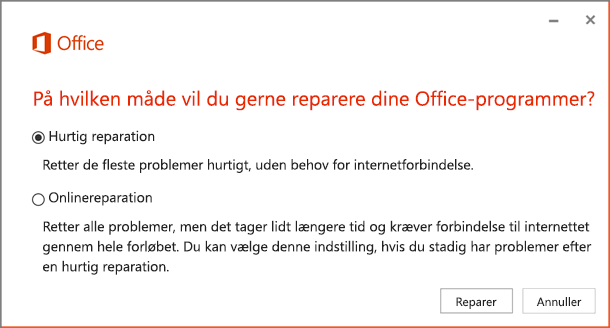
-
Når reparationen er færdig, åbner OneNote på din computer, og du kan kontrollere, om fanen Klassenotesbog vises på OneNote-båndet. Hvis den ikke er der, skal du følge trinnene til indlæsning af Klassenotesbog som beskrevet ovenfor.
Hvis du stadig ikke kan se Klassenotesbog på OneNote-båndet, kan du downloade og køre fejlfindingsværktøjet. Hvis problemerne fortsætter , skal du kontakte os for at få mere hjælp.
Få mere at vide
Introduktion med OneNote-klassenotesbog: En gennemgang for undervisere










